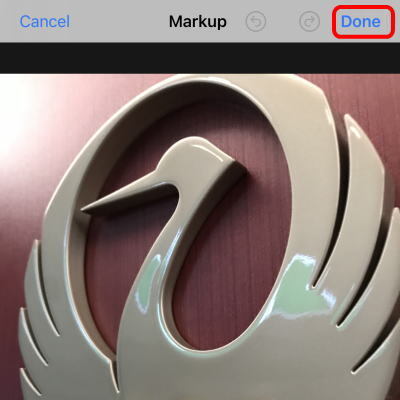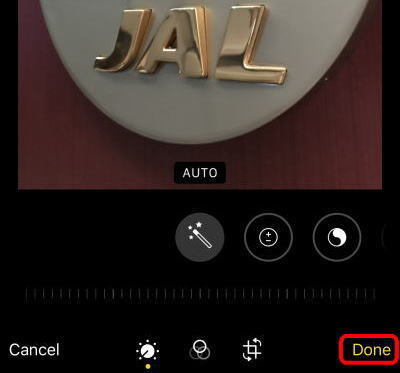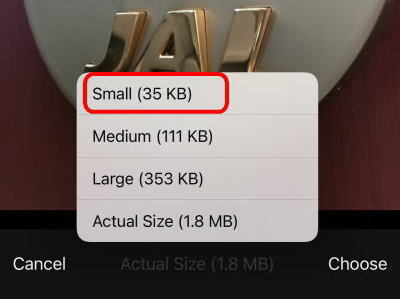iPhoneの縦長写真を投稿する方法
①オリジナルの写真を開きます。
②右上端の【Edit】をクリック。
③何もしないで、右上端の【Done】をクリックします。
④何もしないで、右下端の【Done】をクリックします。
⑤投稿画面で、小さいサイズを選択します。
iPhoneで撮った縦長フレームの写真を投稿すると、横になってしまうことがありますが、これを回避する方法を伝授します。
まぁ、要するにファイルサイズがデカ過ぎるので縮小するだけの話しですが。。。
添付写真でご説明します(言語はEnglishモード)。
①オリジナルの写真を開きます。
②右上端の【Edit】をクリックします。
③何もしないで、右上端の【Done】をクリックします。
④何もしないで、右下端の【Done】をクリックします。
これで、オリジナルの写真のファイルサイズを縮小した「兄弟」が出来ます。
⑤投稿画面で、小さいサイズを選択します。
すると、あら不思議、①のように縦で投稿されます。
#iPhone
#縦長写真
まぁ、要するにファイルサイズがデカ過ぎるので縮小するだけの話しですが。。。
添付写真でご説明します(言語はEnglishモード)。
①オリジナルの写真を開きます。
②右上端の【Edit】をクリックします。
③何もしないで、右上端の【Done】をクリックします。
④何もしないで、右下端の【Done】をクリックします。
これで、オリジナルの写真のファイルサイズを縮小した「兄弟」が出来ます。
⑤投稿画面で、小さいサイズを選択します。
すると、あら不思議、①のように縦で投稿されます。
#iPhone
#縦長写真